Word文字竖排的方法
时间:2023-06-06 11:22:19作者:极光下载站人气:80
Word是一款功能丰富的文字文档编辑程序,在这款程序中,我们可以设置纸张大小,可以进行各种打印设置,还可以在文档中添加批注,使用起来十分的方便。在使用Word程序编辑文字文档的过程中,有的小伙伴想要将文档中的所有文字改为竖排排列,这时我们只需要打开Word中的布局工具,然后在子工具栏中找到“文字方向”工具,打开该工具之后,在下拉列表中点击选择“垂直”选项即可。有的小伙伴可能不清楚具体的操作方法,接下来小编就来和大家分享一下Word文字竖排的方法。
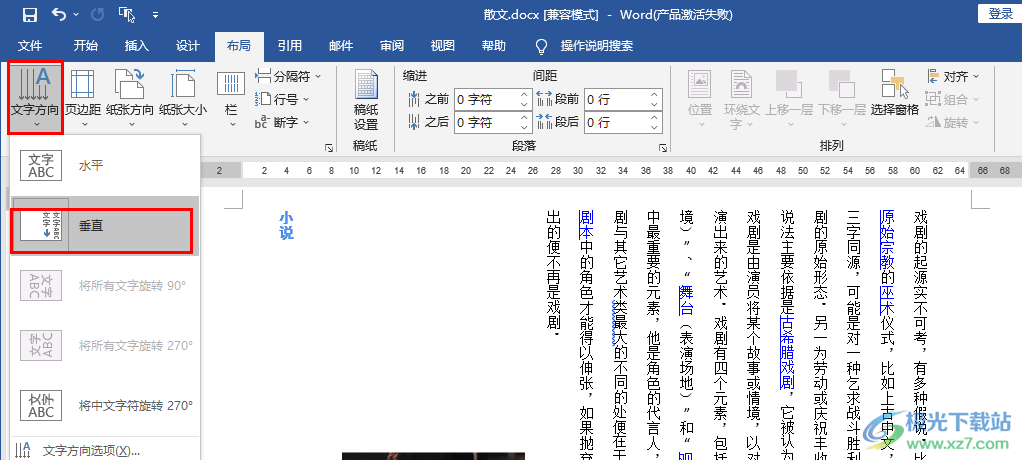
方法步骤
1、第一步,我们在电脑中找到一个文字文档,然后右键单击选择“打开方式”选项,再在子菜单列表中点击选择“Word”选项
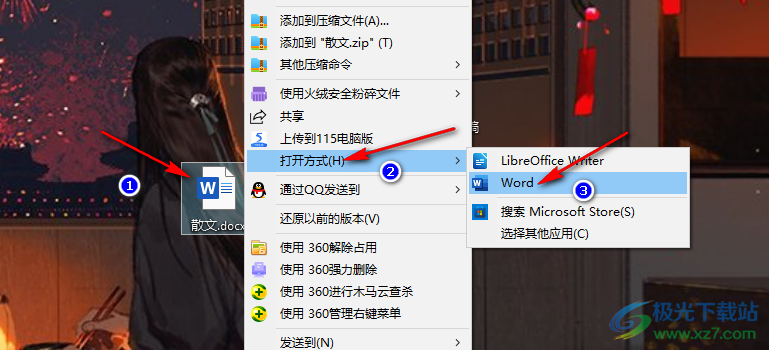
2、第二步,进入Word页面之后,我们在页面上方的工具栏中找到“布局”工具,点击打开该工具
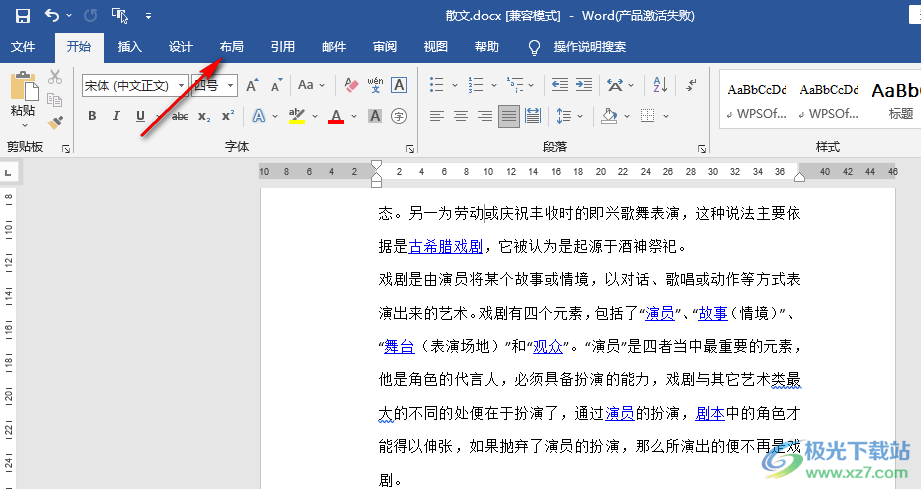
3、第三步,打开布局工具之后,我们在其子工具栏中找到“文字方向”选项,点击打开该选项下的箭头图标
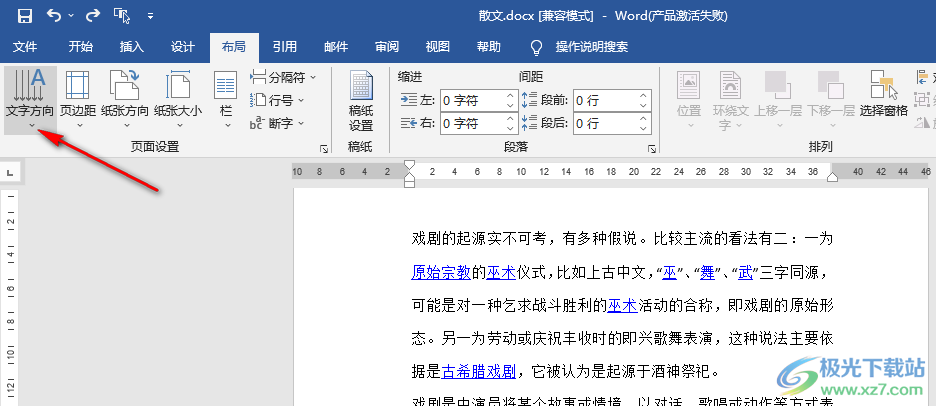
4、第四步,打开箭头图标之后,我们在下拉列表中点击选择“垂直”选项
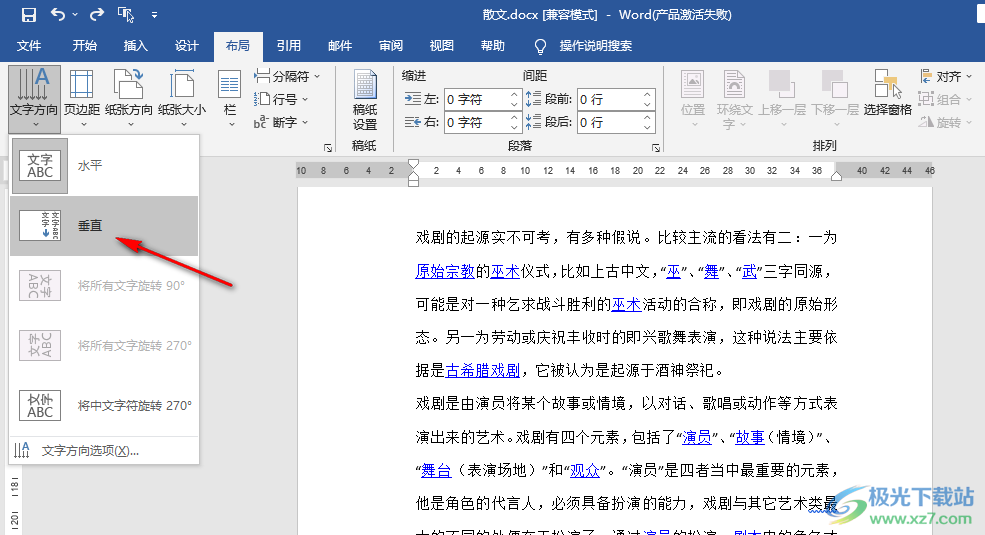
5、第五步,点击选择“垂直”选项之后,我们在文档页面中就可以看到所有文字自动变为竖向排列的样式了
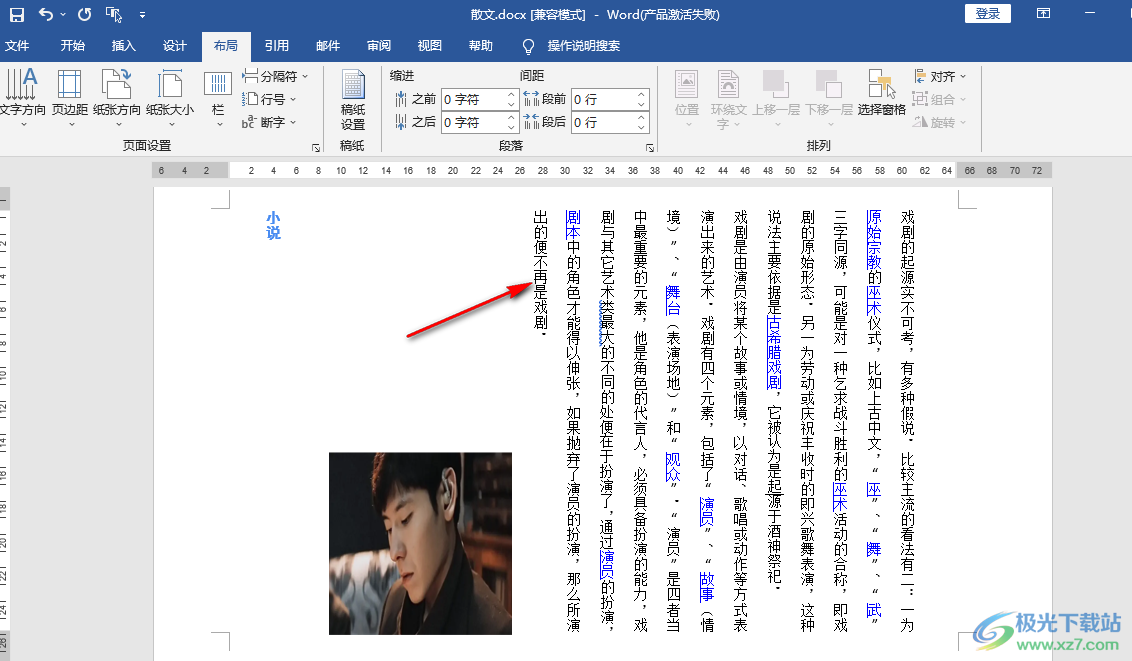
以上就是小编整理总结出的关于Word文字竖排的方法,我们在Word中打开布局工具,然后在子工具栏中打开“文字方向”选项,最后在下拉列表中点击选择“垂直”选项即可,感兴趣的小伙伴快去试试吧。

大小:60.68 MB版本:1.1.2.0环境:WinXP, Win7, Win10
- 进入下载
相关推荐
相关下载
热门阅览
- 1百度网盘分享密码暴力破解方法,怎么破解百度网盘加密链接
- 2keyshot6破解安装步骤-keyshot6破解安装教程
- 3apktool手机版使用教程-apktool使用方法
- 4mac版steam怎么设置中文 steam mac版设置中文教程
- 5抖音推荐怎么设置页面?抖音推荐界面重新设置教程
- 6电脑怎么开启VT 如何开启VT的详细教程!
- 7掌上英雄联盟怎么注销账号?掌上英雄联盟怎么退出登录
- 8rar文件怎么打开?如何打开rar格式文件
- 9掌上wegame怎么查别人战绩?掌上wegame怎么看别人英雄联盟战绩
- 10qq邮箱格式怎么写?qq邮箱格式是什么样的以及注册英文邮箱的方法
- 11怎么安装会声会影x7?会声会影x7安装教程
- 12Word文档中轻松实现两行对齐?word文档两行文字怎么对齐?
网友评论